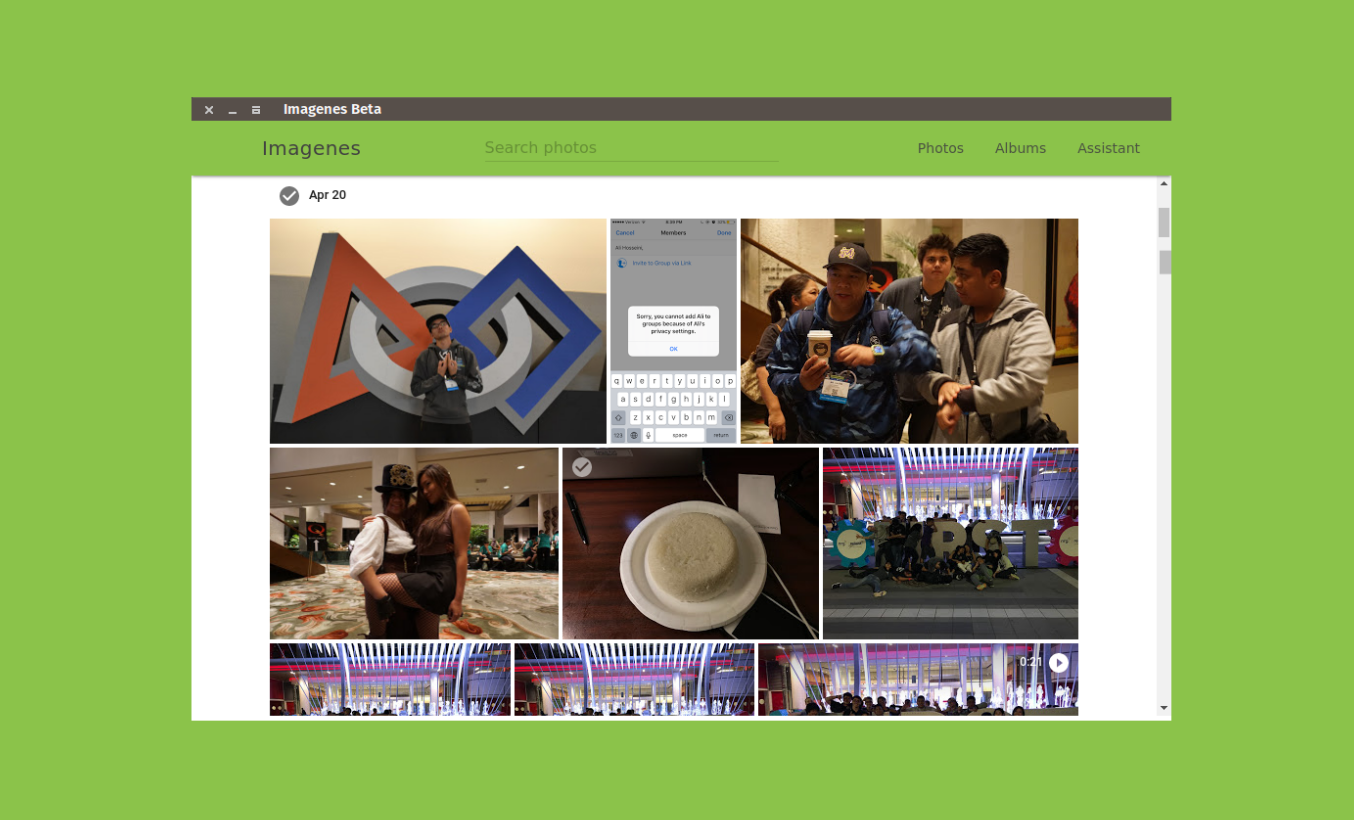O Imagenes é um aplicativo Electron que dá aos usuários acesso ao Google Fotos sem a necessidade de abrir o navegador Chrome primeiro. Ele oferece acesso rápido ao Assistente de Fotos, Álbuns, pesquisa e biblioteca de fotos. Neste tutorial, saiba como instalar o Imagenes, um cliente do Google Fotos no Linux.
Características do Imagenes:
- Acesso rápido a fotos, álbuns e ao Assistente;
- Função de pesquisa para pesquisar suas fotos;
- Interface nativa para o respectivo sistema operacional.
Uma excelente ferramenta para você que quer agilidade ao buscar suas fotos no Google Fotos. Você pode fazer isso da sua área de trabalho, sem uso de navegadores e esperas longas. Não perca mais tempo e instale agora mesmo o Imagenes no seu computador. Siga o tutorial abaixo e execute a instalação de forma super prática!
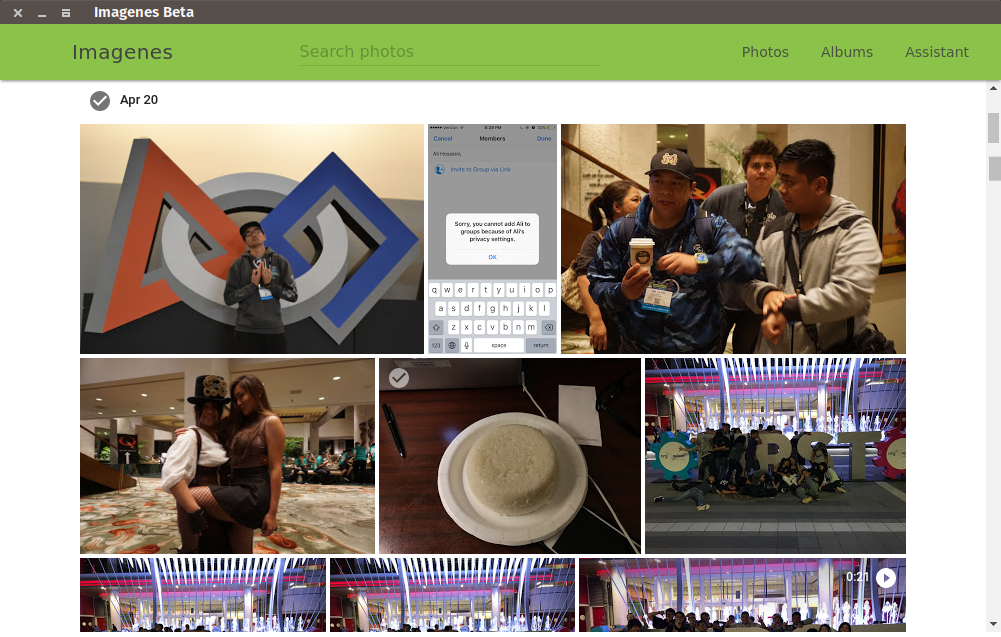
Instalando o Imagenes, um cliente do Google Fotos, no Ubuntu, Kubuntu, Xubuntu e derivados!
Para instalar o Imagenes no Ubuntu Linux. Inclusive você também pode instalar o Imagenes no Linux Mint sem nenhum problema execute o comando abaixo:
Instalando o Imagenes no Fedora e derivados!
Para instalar o Imagenes no Fedora, execute os comandos abaixo. Lembrando que caso você já tenha o suporte ao Snap habilitado no Fedora, pule para o passo 3, o de instalação do pacote:
Passo 1 – Instalar o Snapd:
Após executar o comando acima, lembre-se encerrar a sessão ou reiniciar o computador! Em seguida, vamos criar um link simbólico para ativar o suporte ao Snap clássico:
Passo 2 – Criar link simbólico:
E agora, vamos executar o comando para instalar o Imagenes no Fedora ou derivados:
Passo 3 – Agora vamos executar o comando para instalar o Imagenes no Fedora ou derivados:
Instalando o Imagenes no Debian e derivados!
Para instalar o Imagenes no Debian, execute os comandos abaixo. Caso você já tenha Snap ativado e habilitado no seu Debian, pule para o passo 2, que seria da instalação:
Passo 1 – Atualizar os repositório e instalar o Snapd:
E agora, vamos executar o comando para instalar o Imagenes no Debian ou derivados. Observe que o comando abaixo está com o sudo, caso você não o tenha habilitado, remova o sudo e instalar usando o ROOT mesmo:
Passo 2 – Agora vamos executar o comando para instalar o Imagenes no Debian e derivados:
É isso, esperamos ter ajudado você a instalar o Imagenes no Linux!